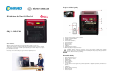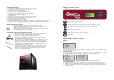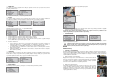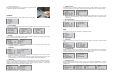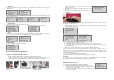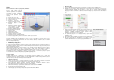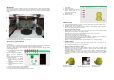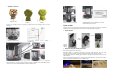User manual
HOME AXES
Tato funkce se používá k pohybu tiskové hlavy do pravého horního rohu v prostoru tisku a tiskové
podložky směrem nahoru.
Pro návrat tiskové hlavy do výchozí polohy stiskněte „YES“.
OFFSET
Tuto funkci použijte k nastavení tiskové podložky směrem nahoru a dolů a k nastavení vzdálenosti
mezi tiskovou podložkou a tiskovým modulem. Nastavené hodnoty se ukládají do paměti.
JOG MODE
Manuální nastavení pohybu osy X – Y – Z při údržbě tiskárny.
Způsob pohybování tiskovou hlavou:
1. Vyberte cíl pohybu:
Zvolte „X-AXIS“ pro pohyb tiskové hlavy směrem doleva a doprava.
Zvolte „Y-AXIS“ pro pohyb tiskové hlavy směrem dopředu a dozadu.
Zvolte „Z-AXIS“ pro svislý pohyb tiskové hlavy směrem k tiskové podložce (nejdříve aktivujte
funkci „HOME AXIS“ a poté nastavte polohu osy Z).
2. Nastavení vzdálenosti
Pomocí tlačítek se šipkou nahoru a dolů vyberte směr pohybu. Poté vyberte v závislosti na
požadované vzdálenosti „-“ a stiskněte tlačítko „TO THE LEFT“ (doleva), nebo vyberte „+“
a stiskněte tlačítko „TO THE RIGHT“ (doprava), aby se upravila vzdálenost pohybu.
Po stisknutí tlačítka „TO THE LEFT“ se tisková hlava nastaví ve směru doprava a dozadu,
blíže k tiskové podložce.
Když tisknete tlačítko „TO THE RIGHT“: Tisková hlava se nastaví směrem doleva a dopředu,
dále od tiskové podložky.
CALIBRATE
Tuto funkci použijete k nastavení polohy tiskové podložky a její úpravy na základě referenční hodnoty.
Kvalita tisku se odvíjí od vyrovnání tiskové podložky. Když si chcete potvrdit, jestli je tisková hlava
vyrovnaná, zapněte tuto funkci, aby se její poloha změřila a zkontrolovala.
Viz níže „Kalibrace“.
BUILD SAMPLE
V tiskárně jsou uloženy 3D vzory, na kterých se můžete naučit, jak tiskárnu používat.
1. Před zahájením tisku nalepte na podložku lepicí pásku.
2. Vyberte vzor, který chcete tisknout.
3. Zvolte „YES“ a stiskněte „OK“.
4. Po dokončení tisku, vyjměte hotový výsledek tisku. Pásku lze používat opakovaně a v případě
opotřebení ji můžete nahradit novou páskou.
Poznámka: Pásku nalepte před tiskem podložku, nebo nejdříve naneste na podložku trochu
lepidla, aby předměty se speciální strukturou lépe držely.
CHANGE NOZZLE
Výměna trysky. Když se tisková podložka a hlava vrátí automaticky do výchozích poloh, tiskárnu
vypnete a vyměňte tiskový modul.
V průběhu dopravy může dojít k narušení rovné polohy tiskové podložky, která podléhá
otřesům a mohlo by to snižovat kvalitu tisku. Před zahájením tisku proto upravte její
nastavení (viz níže „Nastavení tiskové podložky“).
Údržba tiskárny
UTILITIES > CLEAN NOZZLE
Pravidelné čištění tiskové trysky zajistí nejen dlouhou životnost tiskárny, ale také zvyšuje kvalitu tisku.
Povolte funkci „CLEAN NOZZLE“ (čištění trysky). Trysku čistěte, když se zahřeje. Tisková podložka je
v dolní poloze a tisková hlava se posunula dopředu a na displeji se ukazuje, že tryska je připravena
k čištění „READY FOR CLEAN“.
1. Čištění detekčního hrotu kartáčkem.
Zbytky tiskové struny, které se tvoří během tisku, se můžou usazovat také na
trysku a pohon tiskového modulu a ovlivňovat tak kvalitu tisku, provoz tiskárny
a nastavení tiskové podložky. V takových případech použijte k vyčištění
tiskového modulu a detekčního hrotu přiložený kartáček.
2. Čištění trysky čisticím drátem
Čím častěji se tiskárna používá, tím víc uhlíku a nečistoty se v trysce usazuje
a může negativně ovlivňovat kvalitu tisku. Proto doporučujeme, abyste po
každých 25 hodinách provozu trysku vyčistili. Uchopte čisticí drátek do
kombinaček a zastrčte ho opatrně do otvoru v trysce (před čištěním je potřeba
z trysky vytlačit tiskovou strunu).